Ssd 1tb какой лучше
SSD — это не просто бесшумный диск для хранения файлов, но и быстрый вариант, благодаря которому в два счета запускается как операционка, так и другие, даже очень ресурсоемкие программы, вроде фото- или видеоредакторов.

Но, чтобы выбрать хороший диск, нужно потратить немало времени: производители создают уйму вместительных и достойных накопителей. В этой подборке — 10 самых лучших из них. Статья рассказывает о ключевых особенностях каждого варианта объемом 1000 GB.
SAMSUNG 2.5" 850 EVO 1TB SATA
Достойная модель шустрого и надежного накопителя. Девайс создан с 3D V-NAND. Благодаря тому, что ячейки имеют форму цилиндра, они практически не воздействуют друг на друга. Из-за такой структуры SSD работает лучше и дольше.

Вдобавок это позволило повысить объем: ячейки расположены друг над другом слоями. В этой модели их 32. Степень надежности хранения информации при этом не страдает, как и показатель производительности. Впрочем, это не единственное достоинство варианта, благодаря которому он вошел в рейтинг лучших устройств на 1000 GB.
Привлекательные особенности флеш-накопителя:
- Действительно быстро работает с информацией. За это отвечает TurboWrite-технология. В сравнении с предшественниками, представленными компанией, она прибавляет 13% к быстроте.
- Режим RAPID — ПО Samsung Magician дает возможность ускорить накопитель за счет 25% свободного объема. Задействованный ресурс памяти дает возможность повысить показатель почти вдвое.
- Крутой TBW — в сравнении со старшими моделями показатель изменился в лучшую сторону, что подтверждает пятилетний срок гарантии. Кроме того, в сравнении с предшественниками показатели производительности 850 EVO 1TB SATA оказались выше на целых 30%.
SANDISK EXTREME 500 1TB
Стильный, быстрый долговечный и предельно простой в использовании девайс — отличное решение для транспортировки/хранения важной информации или любимых видеоигр. Этот флеш-накопитель — прекрасное дополнение к ПК или лэптопам.
Интересно: в 2018 году компания представила самую маленькую флешку на 1000 GB. Устройство подключается через USB-C, а потому его можно подсоединять не только к компьютеру, но и к андроид-смартфону.

Совместимость с большинством популярных ОС, энергоэффективность и габариты, которые практически вдвое меньше современных смартфонов — приятные качества SSD. Да и весит диск всего-навсего 79 грамм. Однако не эти качества делают модель одной из лучших. А вот те, что ниже — причины, по которым он заслужил место в топе.
ADATA DURABLE SD700 BLACK 1TB
Это внешнее твердотельное устройство — компактное и защищенное, а еще трудится без «пыли и шума», равно как и его аналоги, созданные для внутренней установки. Впрочем, этот терабайтный накопитель попал в рейтинг крутых моделей не только по этим причинам. Есть у него, чем похвастаться.

Четыре лучшие черты:
- Супербыстрый: есть возможность подключения к высокоскоростным портам USB 3.1 Gen 1.
- Здесь стоит флэш-память 3D TLC NAND и кэш DRAM — еще один увесистый балл к и без того немалой скорости. К тому же такая память продлевает SSD жизнь и повышает его энергоэффективность. защищен по IP68. Благодаря этому он не испугается влаги и пыли. Ударопрочность военного класса делает его бесстрашным перед падениями. Благодаря таким качествам устройство будет служить настоящим информационным «сейфом», где файлы находятся в безопасности.
- Удобный в плане транспортировки. Вес накопителя чуток больше 70 грамм, а его малые габариты позволяют комфортно переносить внушительный объем информации даже в кармане пиджака.
SAMSUNG 850 PRO 1TB
Компактный девайс с высоким показателем производительности. Надежное хранение информации, простота и комфорт в работе — это все про него. Модель для внутреннего подключения выполнена в стандартном формате 2,5” и оснащена интерфейсом SATA 3, а потому поместится как в десктопе, так и в ноутбуке.
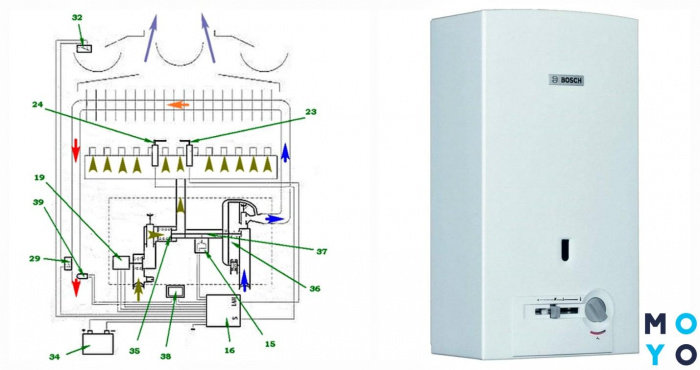
Шесть основных плюсов накопителя на 1000 GB:
- Мегапроизводительность: аппарат считывает 540 мегабит информации в секунду, а записывает немногим меньше — 520.
- Энергоэффективность — еще одно достоинство этого флеш-устройства: в активном режиме оно тратит всего 0,24 Вт.
- Долговечность — время отработки превышает миллион часов.
- К ударам и вибрациям Samsung 850 PRO 1TB также устойчив.
- Аппаратное шифрование позволяет безопасно и надежно хранить файлы.
- Поддержка режима RAPID — возможность повышения производительности за счет незадействованного ресурса ОЗУ (используется не более 25%).
Примечание: с SATA 2 накопитель тоже совместим, но следует учитывать, что такой способ подключения снижает производительность. Положительный момент в том, что даже при подключении через SATA 2 твердотельные накопители переплевывают классические жесткие диски в плане быстроты.
INTEL M.2 2280 1TB TLC/600P
Отличное решение, чтобы хранить файлы для работы и развлечений. Высокое качество и показатели производительности, которые повышены в 17 раз, если сравнивать со стандартными HDD, стабильная работа и длительный срок службы — вот лишь несколько причин, благодаря которым внутренний SSD попал в рейтинг лучших.
Примечание: вариант совместим с большинством материнских плат при наличии разъема типа М2.

Главные достоинства внутреннего флеш-накопителя объемом 1 Тб
SAMSUNG M.2 1TB 960 PRO NVME PCLE 3.0 4X 2280 V-NAND
Энергоэффективный, долговечный накопитель с весьма солидными показателями производительности великолепно подойдет для топовых сборок ПК, включая профессиональные рабочие станции.

Основные особенности SSD диска на 1000 GB
SANDISK X400 1TB M.2 2280 SATAIII TLC
Модель отличается быстрым откликом и не транжирит энергию — то, что надо, когда речь идет о тонких лэптопах или ультрабуках. Девайс выдерживает высокие нагрузки: обработка/видео, мультизадачность — для этого устройства практически не существует пределов.

Качества, за которые этот диск попал в рейтинг лучших:
- nCache 2.0 — сложные алгоритмы комплексно анализируют нагрузку на SSD. Их цель — повышение производительности и оптимизация процессов, а также снижение показателя энергопотребления.
- Надежность. Пятилетняя гарантия — один из существенных показателей надежности, но не единственный. Система шифрования, коррекция ошибок, дает возможность предупредить внезапный выход флеш-накопителя из строя и защитить должным образом информацию от посторонних. долго живет. Наработка на отказ — 1,75 миллиона часов.
- Поддерживает TCG Opal 2.0, а потому порадует совместимостью с кучей программных платформ, повышающих уровень безопасности.
SAMSUNG M.2 850 EVO 1TB SATA
Модель отлично подойдет для десктопных сборок, лэптопов и ультрабуков. Выносливость, высокие показатели производительности и долгий срок службы — три основных причины, по которым SSD попал в список лучших моделей на 1000 GB. Но есть у диска и другие, не менее привлекательные, особенности.

3 приятных качества накопителя:
- У пользователя есть возможность в два раза повысить его производительность. Это можно сделать с помощью незадействованного ресурса ОЗУ, который в данном случае увеличивает кэш.
- Девайс объемом в 1 Тб приятно удивляет быстротой реагирования: он способен записывать до 520 мегабит информации в одно мгновение, а все благодаря технологии TurboWrite. Читает данные накопитель тоже быстро: до 540 Мб/с. поддерживает Trim/Тримминг. Эта технология отвечает за равномерный износ девайса и повышает скорость работы с данными.
WD BLUE 1TB M.2 SATAIII
Надежность и высокие показатели производительности делают этот флеш-накопитель популярным. Он тратит мало энергии, поэтому отлично подходит для ноутбуков, поскольку почти не садит их аккумуляторы. Впрочем, это твердотельное устройство вполне подойдет и для десктопных сборок. Его можно использовать в качестве хранилища для операционной системы, софта или компьютерных игр и важной информации.

Ускорение процесса загрузки ОС, минимизация времени отклика приложений и значительный прирост скорости приема/передачи передачи данных — это далеко не все причины, по которым вариант флеш памяти попал в рейтинг лучших моделей SSD, чей объем равен 1 Тб.
Основные характеристики и приятные качества диска WD BLUE 1TB M.2 SATAIII
CRUCIAL MX500 1TB 2.5 SATA
Внутренний накопитель размером в 2,5 дюйма оснащен SATA, максимальная пропускная способность которого составляет 6Gb/s. Показатель ударостойкости при работе равен 1500 G. Впрочем, не только эти особенности сделали модель достойной рейтинга лучших флеш накопителей твердотельного типа объемом в тысячу гигабайт.

Чем примечателен вариант от CRUCIAL:
- Поддерживает тримминговую технологию, которая в ответе за равномерный износ устройства и повышает скорость работы с данными.
- Надежен сам и бережет информацию. За эти качества стоит благодарить аппаратное шифрование информации, внедренное для надежного хранения данных AES 256 bit, а также контроллер Silicon Motion SM2258, который создан для стабильной работы SSD.
- Долгожитель — показатель наработки устройства на отказ равен 1,8 тысяч часов.
- У владельца MX500 1TB 2.5 SATA есть возможность повысить быстродействие модели. Для этого можно использовать часть ресурса оперативной памяти. А все благодаря 3D NAND памяти типа TLC.
Каждый SSD диск из этого списка — достойное хранилище, которое способно быстро записывать и читать данные, а значит и быстро работать. Тем, кто хочет добавить памяти ноутбуку или компьютеру, пригодится любой внутренний накопитель из рейтинга. Хороший пример — 850 PRO 1TB: производительный, долговечный и защищенный. Тем же, кто ищет портативную модель, лучше выбирать из внешних вариантов. Благо, в топ-подборке их тоже хватает. К примеру, DURABLE SD700 BLACK 1TB — то, что доктор прописал. Особенно если нужна быстрая, хорошо защищенная и суперлегкая модель.

Прогресс не стоит на месте и традиционные жёсткие диски (HDD) уступают место в домашних компьютерах и ноутбуках твёрдотельным накопителям (SSD). Кто-то уже давно с ними знаком и разбирается во всех тонкостях выбора SSD. Другие желают приобрести свой первый SSD или обновить существующий, но не нашли времени или желания вникнуть во все технические аспекты данных накопителей. И перед ними возникает пресловутая проблема выбора. Предлагаю вместе разобраться в данном вопросе чуть более подробно.
1. А нужно ли менять HDD на SSD, чем они отличаются и какие у них преимущества?
MSI RTX 3070 сливают дешевле любой другой, это за копейки Дешевая 3070 Gigabyte Gaming - успей пока не началосьТрадиционный жесткий диск (HDD) – это запоминающее устройство (компонент компьютера), основанное на принципе магнитной записи. С помощью магнитных головок производится запись (считывание) информации на вращающиеся круглые пластины. Его основные преимущества заключаются в более низкой цене в перерасчете на объём, а также, гораздо более длительный срок хранения информации в выключенном состоянии. Их недостатки: это раздражающая некоторых шумность, низкие скоростные характеристики по сравнению с SSD и меньшая удароустойчивость.

реклама
var firedYa28 = false; window.addEventListener('load', () => < if(navigator.userAgent.indexOf("Chrome-Lighthouse") < window.yaContextCb.push(()=>< Ya.Context.AdvManager.render(< renderTo: 'yandex_rtb_R-A-630193-28', blockId: 'R-A-630193-28' >) >) >, 3000); > > >);SSD не имеют механически подвижных элементов и состоят из распаянных на плате нескольких чипов и мелких электронных компонентов. Они бесшумны, более удароустойчивые и значительно быстрее HDD. Но SSD объёмом один терабайт стоит значительно дороже терабайтного жёсткого диска. А хранение информации на них в выключенном состоянии не столь долговременно. Поэтому если вы решили купить SSD и, скинув на него семейный архив, убрать его на хранение шкаф, то передумайте это делать.

Конечно, вы обо всём этом слышали, но звучит не слишком убедительно. Зачем платить больше за меньший объём. Есть такое выражение: «Кто пересел на SSD, тот на HDD уже никогда не вернётся». Оно абсолютно верно! Вы испытаете тот самый «Вау-эффект». Я не говорю о более быстрой загрузке Windows. Хоть и многие об этом говорят, но я не вижу особой разницы в загрузке системы за 15 секунд или за минуту. Ведь я включаю компьютер не для того, чтобы вызвать пожарных. Я говорю об общем отклике системы и гораздо более комфортном использовании компьютера. При использовании SSD программы открываются мгновенно, компьютер перестаёт «задумываться» или, проще говоря, тормозить. Конечно, при условии, что в системе нет других «узких мест». Но многие подтвердят, что если установить SSD на старенький слабый ноутбук, то он обретает новое дыхание. Что касается разницы в надёжности между SSD и HDD, то тут нет победителей. И те и те могут выйти из строя мгновенно или постепенно по разным причинам. Да, в отличие от SSD восстановить информацию с неисправного HDD более вероятно, но стоит это безумных денег и мало касается домашнего сектора. SSD, истратившие свой ресурс флеш-памяти, но продолжающие работать, как правило, уходят в режим чтения и позволяют сохранить информацию перед их уходом в цифровой загробный мир. Но прощаться со своим HDD и выкидывать его или продавать не стоит. Идеальным вариантом для него станет покупка внешнего контейнера для него с отдельной кнопкой включения. Вы можете подключить его к вашему компьютеру и положить рядом на стол в удобное место. На нём вы сможете хранить так называемый «бэкап» - это копии ваших видео, фото, документов, образов программ и операционной системы. Но не забудьте убедиться, что ваш HDD пребывает в полном здравии. Сделать быстро, навскидку это можно при помощи программы Crystaldiskinfo.

реклама
2. А какой SSD подойдёт в мой компьютер или ноутбук?
Всё, с необходимостью SSD в компьютере разобрались! А какой именно SSD подойдёт в ваш компьютер или ноутбук? Для того, чтобы не бегать в магазин и не просить обменять свежекупленный накопитель, давайте разберемся каких видов они бывают. Отбросим ненужную нам информацию и остановимся на реальной практике. В домашних системах сейчас используются три вида SSD:
1. SSD с интерфейсом SATA в корпусе 2,5 дюйма;
2. SSD с интерфейсом SATA в формате M.2;
реклама
3. SSD с интерфейсом NVME в формате M.2.

Первые два полностью идентичны по своим техническим характеристикам и начинке (одинаковые модели разных форматов), но имеют разную форму. Накопитель 2,5 подключается при помощи проводов к материнской плате, а SATA в формате M.2 вставляется в разъём на материнской плате без всяких проводов, что, несомненно, более удобно. Оба SSD с интерфейсом SATA, как правило, имеют небольшой нагрев и не нуждаются в дополнительном охлаждении. NVME более «пылкие» и им иногда требуется радиатор охлаждения. NVME SSD также устанавливается в разъём M.2 на материнской плате. Вот здесь и кроется главный подводный камень. Дело в том, что в разъём M.2 не всегда поддерживает и SSD SATA M.2 и SSD NVME M.2.

3. Какая разница между SSD SATA и NVME?
Накопители NVME работают по другому протоколу и имеют более высокие скоростные характеристики. Но они имеют и более высокую цену. Цена и тех и других сильно зависит от «начинки». В более «быстрые» продукты ставятся более производительные контроллеры. Контроллеры также бывают безбуферные и с DRAM буфером. Выражаясь простым языком, вторые, как правило, имеют более высокие скорости на записи и менее подвержены в использовании такому моменту как «залипание» системы на несколько секунд в некоторых сценариях (Windows перестает реагировать на ваши манипуляции мышью или клавиатурой). Но это нечастое и малозаметное в повседневном использовании явление и бояться его не стоит. Обещаю, что не буду больше вас отпугивать от использования SSD, ведь я тут расписываю их преимущества уже целую страницу.

Так какой SSD брать, SATA или NVME? Если вы перешли с HDD на SATA SSD, то вы испытаете «Вау-эффект», а вот при переходе с SATA SSD на NVME SSD вы скорее всего разницы не ощутите. Всё дело в том, что разница в них по большому счёту видна лишь на линейных скоростях. А они используются не так часто, к примеру при перекидывании больших файлов с одного SSD на другой. При профессиональном использовании компьютера, разница уже может быть очень заметна, например на записи файлов большого объёма внутри программы. Если говорить о скачивании игр из интернета, то сначала стоит озвучить максимальную скорость по вашему тарифу. И если тариф 100 Мбит/с, то качаться игра будет одинаково долго на любой SSD. Разница между накопителями на мелкоблочных операциях зависит уже от той самой «начинки».
Стоит упомянуть об объёме накопителя и типе установленного в него флэша. Много объёма никогда не бывает! На накопителях большего объёма пропорционально выше скорость записи. Поэтому нацеливайтесь всегда на максимальный объём, который вы можете себе позволить, с учётом цены. Флеш-память на сегодня в потребительском сегменте представлена тремя видами: MLC, TLC и QLC. Первая двухбитная память имеет больший ресурс, но она дорогая. Трёхбитная TLC на сегодня является оптимальным вариантом. Накопителей с четырехбитным QLC типом памяти я рекомендую избегать, поскольку они не имеют значимых ценовых преимуществ, а в остальном они содержат лишь недостатки (низкий ресурс и скорость записи).
4. Я уже в магазине, что мне покупать?
Любые комплектующие стоит покупать в крупном сетевом магазине с наилучшим отношением к клиенту по части гарантийного сервиса. Покупка на китайских площадках уместна, лишь когда вы не боитесь потерять свои деньги и точно знаете чего хотите.
Вариант первый.
Если вам не важны технические характеристики, вы вообще в принципе не желаете разбираться во всех этих тонкостях и вы просто хотите купить самый дешевый SSD, что есть в магазине, то всё просто. Обратитесь к продавцу-консультанту и он вам что-нибудь продаст. Если вы в недоумении для чего вы тогда всё это читали, то перейдём к варианту с вашим участием. Решайте, какую сумму вы собираетесь потратить. Затем попросите продавца показать вам SSD с памятью TLC, нужного вам объёма и с максимальным из предоставленных гарантийным сроком, «влезающих» в указанных вами сумму. Самым неплохим недорогим вариантом будет являться SSD KIOXIA (Toshiba) 2.5" Exceria SATA III 3D BiCS TLC с трёхгодичной гарантией. Он не отличается выдающимися показателями скоростей, но это качественный накопитель с минимальным нагревом и оригинальным флешем Toshiba, а не отбраковкой.

Вариант второй.
Если вы желаете максимально сэкономить и не идти в финансовый разнос, но не согласны покупать что попало, то для вас есть варианты хороших SSD с DRAM-буфером. Это то, что называется «лучшее за свою цену». Чаще всего лучше взять накопитель «послабее», но большего объёма.
- PLEXTOR PX-512M8VC
- Western Digital Blue
- SAMSUNG 860 EVO (не рекомендуется для старых систем AM3)
- Crucial MX500
- WESTERN DIGITAL Blue M.2
- SAMSUNG 860 EVO M.2
- Crucial MX500 M.2
- KINGSTON SA2000 M.2
- WD Blue SN550 (безбуферник, но хорошего качества)

Вариант третий.
Когда хочется уже что-то посерьезнее, но, всё ещё, не теряя рассудок и не соря деньгами. Это однозначно буферные NVME накопители объёмом от 480 GB.
- A-Data XPG SX8200 Pro
- A-Data XPG GAMMIX S11 Pro
- PNY CS3030
- Smartbuy Impact E12
- Samsung 970 EVO
- Samsung 970 EVO Plus
- Western Digital Black SN750

Вариант четвёртый.
Гулять, так гулять! Хочется самого быстрого и мощного и без всяких компромиссов. В этом случае лучше смотреть накопители объёмом от 1 TB.
- PNY CS3040
- Smartbuy Impact E16
- Samsung 980 PRO
- Western Digital Black SN850

Я считаю, что на этом проблему выбора SSD можно считать решенной. Конечно, у каждого своё мнение по этому вопросу и им можно аргументировано поделиться.

Чтобы не прогадать с выбором, нужно знать пару моментов. Во-первых, не следует покупать твердотельный накопитель от малоизвестного производителя, так как такое решение может быстро выйти из строя. Во-вторых, следует уделять пристальное внимание некоторым наиболее важным характеристикам.
Лучшие производители SSD-накопителей на 1 ТБ
Если говорить о производителе, то аналитики утверждают, что по итогам первого квартала 2021 года компания Samsung произвела 25% от всех поставленных в магазины твердотельных накопителей. Её продукции смело можно доверять.
Также крайне редко возникают претензии к SSD от компаний Western Digital, Kingston, Seagate и SK Hynix.
Какое-то время в числе лидеров была Intel, но сейчас её продукты кажутся неоправданно дорогими.
Постепенно растут продажи и у SanDisk — компании, которая раньше была известна только картами памяти.
Как выбрать лучший SSD-накопитель
Обращать внимание следует не только на бренд, но и на спецификации. В частности, накопители достаточно сильно отличаются друг от друга по скорости чтения и записи. При этом производитель обычно указывается лишь максимально достижимые цифры, когда на пустой SSD копируется относительно небольшой файл. В интернете же можно найти подробные тесты, в которых, например, приводится информация о том, как устройство ведёт себя при копировании на него нескольких 50-гигабайтных файлов, когда может случиться перегрев, из-за чего процесс начинает замедляться.
А ещё обращайте внимание на TBW — число терабайт, спустя которое твердотельный диск выйдет из строя. В идеале этот параметр должен достигать хотя бы 600 ТБ, тогда вы можете рассчитывать на срок службы, исчисляемый пятью-десятью годами, в зависимости от того, насколько интенсивно вы собираетесь использовать накопитель.
Лучшие внешние SSD-накопители объемом 1 ТБ
Такие твердотельные диски являются самостоятельными устройствами, подключаясь к компьютеру или любой другой технике посредством USB-интерфейса на манер обычной флешки. В основном используются для передачи видеоматериала или прочих файлов с одного компьютера на другой либо для его просмотра на телевизоре. Скорость чтения у таких накопителей обычно идентична внутренним SATA-моделям, не превышая 600 МБ/с.
Рейтинг 2021 года: лучшие твердотельные накопители по отзывам экспертов и покупателей





- Лучшие SSD-накопители SATA 2.5"
- Лучшие SSD-накопители SATA M.2
- Лучшие SSD NVMe начального уровня
- Лучшие SSD NVMe среднего класса (с интерфейсом PCIe Gen 3)
- Лучшие скоростные SSD NVMe (с интерфейсом PCIe Gen 4)
- Лучшие твердотельные диски для компьютера (PCI Express Slot)
Сегодня мы оценим лучшие и популярные на рынке SSD-накопители 2021 года. Не так давно аббревиатура SSD была синонимом ненадежности, хотя в первую очередь это было не проблемой самого принципа хранения данных, а несовершенства контроллеров. В наши дни можно даже в бюджетном сегменте подобрать лучший SSD-диск для компьютера или ноутбука, который быстрее будет заменен для апгрейда, чем исчерпает свой ресурс. Ну а об очевидном преимуществе твердотельных SSD-накопителей над любыми жесткими дисками по скорости не стоит и упоминать. Особо упомянем владельцев ноутбуков – для них важна не только скорость, но и низкое энергопотребление, и здесь SSD снова «на коне». Справедливости ради стоит отметить, что сделать оптимальный выбор подходящего «винчестера» было намного проще. Даже полному «чайнику».
Какие бывают SSD-диски?
Прежде чем выбирать лучший SSD-диск, для начала нужно определиться, твердотельные накопители в каком исполнении вам вообще подходят. Возможных вариантов около десятка, но основных три:
SSD 2.5" — накопители с таким форм-фактором могут быть установлены вместо жестких дисков аналогичного типоразмера. Хорошими скоростными качествами не обладают, поэтому их стоит рассматривать лишь при полном отсутствии альтернативы.
M.2 — на текущий момент своего рода стандарт. В очень старых ноутбуках и компьютерах нужный разъем может отсутствовать, что элементарно решается с помощью специальных переходников. Сложность выбора в том, что в подобном исполнении встречаются накопители разных поколений, о чем мы поговорим ниже.
Add-in-Card — так в общем обозначаются SSD, выполненные в форме карты, устанавливаемой в подходящий слот PCI Express на материнской плате компа, обычно x4. Последнее уточнение важно, постольку от этого зависит скоростной «потолок» при обмене данными. Встречаются полно- и низкопрофильные карты, но выбор в данной категории откровенно небогат.
Определившись с исполнением SSD-накопителя, рассмотрим существующие разновидности интерфейсов:
SATA — может встречаться в сочетании как с SSD 2.5", так и с M.2. Постольку этот интерфейс разрабатывался под технические возможности HDD, в его спецификации предусмотрена единственная очередь команд, причем очень короткая. Кроме того, заложенная в третьей версии стандарта пропускная способность (недостижимая для жестких дисков) является «узким местом» для SSD. Как результат, по скорости твердотельные накопители с интерфейсом SATA уступают всем прочим вариантам. Если есть возможность, однозначно стоит выбрать SSD с интерфейсом NVMe. Даже в случае его подключения через адаптер в слот PCI Express.
NVMe — современный интерфейс, в котором реализовано прямое подключение к системной шине. Встречается только в сочетании с типоразмером M.2, зато имеет несколько поколений. Актуальных на «сейчас» два: для работы с шиной PCIe Gen 3 и PCIe Gen 4. Критерием выбора служит не финансовый вопрос, а возможности аппаратной платформы в ноутбуке или ПК. Четвертую версию спецификации PCI Express первой начала активно продвигать компания AMD (при выпуске Ryzen 3-тысячной серии), но ее поддержка на таких и более свежих «красных» платформах реализована специфически. Совместимость требуется проверять в каждом конкретном случае. В системах на Intel с этим проще, но поддержка PCIe Gen 4 появилась лишь у процессоров Core одиннадцатого поколения.
Значимым фактором при выборе SSD также может служить тип памяти, которая была использована при создании накопителя. Так как в настоящий момент достигнут очередной физический предел, не позволяющий дальше уменьшать технологические нормы, для получения все более емких чипов их производители вынуждены наращивать количество слоев и увеличивать разрядность элементарной ячейки. Второй путь значительно проще, но он влечет за собой ухудшение других параметров. В частности, увеличивается латентность памяти и уменьшается ее ресурс (количество циклов перезаписи). Если быстродействие SSD-накопителя и его долговечность для вас в приоритете, ищите модели с памятью типа TLC NAND (еще лучше MLC NAND). Если же более важным показателем является получаемый объем на единицу вложений — смотрите в сторону SSD с чипами QLC NAND. В любом случае имеет смысл ориентироваться на твердотельный накопитель с приличным запасом по емкости.
Заявленные производителем скоростные характеристики нужно воспринимать, как максимально возможные показатели, достигаемые лишь при определенных условиях. В целом же быстродействие SSD зависит от разрядности памяти, типа считываемой или записываемой цифровой информации, ее размера и прочих параметров, наиболее значимые из которых связаны с кэшированием. Чтобы ускорить перенос данных, контроллер накопителя использует часть доступного объема в качестве временного хранилища, причем только один бит в каждой ячейке (с минимальным временем доступа). Собственно, отсюда и пошел термин псевдо-SLC. Очевидно, что при записи очень объемных данных любой кэш в конце концов оказывается заполнен и контроллеру приходится размещать новую информацию на постоянное «место пребывания», что требует дополнительных временных затрат. Вопрос, настолько быстро просядет скорость. Контроллеры простых SSD выделяют под кэш постоянный объем памяти (сравнительно небольшой). Более современные изменяют его динамически, в зависимости от наличия свободного места. Самые продвинутые умеют анализировать тип переносимых данных и оптимизируют размер кэша под текущую ситуацию.
SSD-накопитель какой фирмы лучше?
До недавнего времени единоличным лидером на рынке была компания Samsung. Ее SSD-накопители хороши, быстры, надежны и дороги.
На втором месте обосновалась Western Digital, и здесь оценка не столь категорична. С одной стороны, эта компания предлагает отличные SSD, например, серии SN850 и AN1500. С другой, ее неоднократно «ловили» на не афишируемом изменении аппаратной начинки, из-за чего характеристики накопителей ухудшались. Последний пример — линейка SN550, у которой производительность упала на 40%. С третьей, продукция американцев все-таки стоит дешевле SSD от Samsung.
На следующую позицию мы бы поставили бренд Crucial, «дочку» Micron. Что ни говори, а комплектующие собственной разработки решают многое. Выделить кого-либо из прочих компаний сложно, постольку они зачастую предлагают «клоны». В частности, производства Phison.
Наш рейтинг лучших SSD-накопителей составлен на основе анализа отзывов пользователей и мнения экспертов с учетом всех рассмотренных выше нюансов. И первые и вторые считают, что потребностям подавляющего большинства пользователей сейчас лучше всего соответствуют полутерабайтные SSD. Итак, лучшие твердотельные накопители по состоянию на вторую половину 2021 года таковы.
Читайте также:


